win7让在电脑待机时不断网的设置办法 win7怎么让在电脑待机时不断网
时间:2017-07-04 来源:互联网 浏览量:
今天给大家带来win7让在电脑待机时不断网的设置办法,win7怎么让在电脑待机时不断网,让您轻松解决问题。
有时我们下载比较大的电影或者文件时,又没有时间一直守在电脑前面,这个时候就希望电脑能在待机的情况下继续下载。但是一般的电脑出于节约能源的考虑,都会默认在待机时自动断开网络,这就给我们下载时带来极大的不方便。具体方法如下:
1右击桌面上的“计算机”选择“管理”
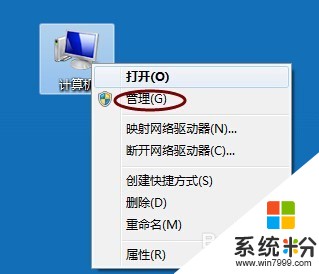 2
2在“计算机管理”界面上左击“设备管理器”
 3
3点击展开“网络适配器”选项
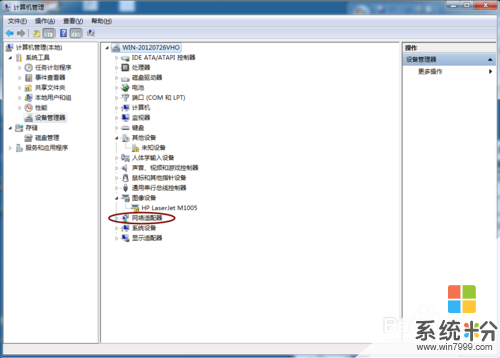 4
4右击网卡驱动,选择“属性”
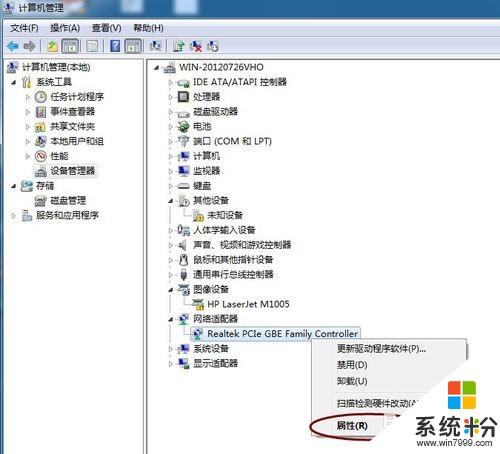 5
5在打开的网卡驱动设置窗口,切换到“电源管理”界面,“取消勾选“允许计算机关闭此设备以节约电源。并按“确认”键。
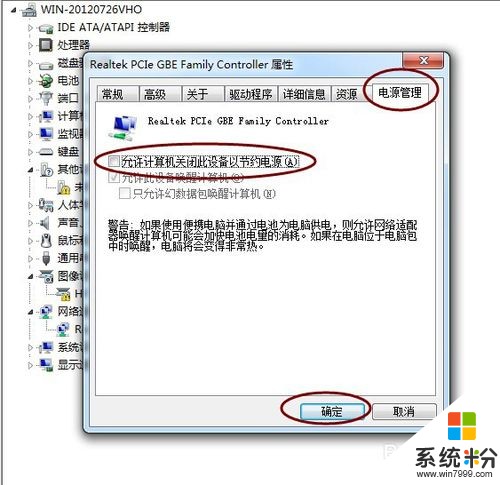 6
6So easy~~ 妈妈再也不用担心我的电脑待机的时候断网了。
以上就是win7让在电脑待机时不断网的设置办法,win7怎么让在电脑待机时不断网教程,希望本文中能帮您解决问题。
我要分享:
相关教程
- ·win7让在电脑休眠时不断网的设置办法 win7怎么让在电脑休眠时不断网
- ·win7待机不断网如何设置? win7系统待机不断网设置的方法?
- ·win7旗舰版怎么设置待机不断网,win7系统待机自动断网怎么办
- ·Win7怎么避免电脑待机时断网卡自动省电 Win7避免电脑待机时断网卡自动省电的方法
- ·怎样让win7不待机,设置win7不待机的方法
- ·win7待机设置不断网的解决方法【图文】
- ·win7系统电脑开机黑屏 Windows7开机黑屏怎么办
- ·win7系统无线网卡搜索不到无线网络 Win7电脑无线信号消失怎么办
- ·win7原版密钥 win7正版永久激活密钥激活步骤
- ·win7屏幕密码 Win7设置开机锁屏密码的方法
Win7系统教程推荐
- 1 win7原版密钥 win7正版永久激活密钥激活步骤
- 2 win7屏幕密码 Win7设置开机锁屏密码的方法
- 3 win7 文件共享设置 Win7如何局域网共享文件
- 4鼠标左键变右键右键无法使用window7怎么办 鼠标左键变右键解决方法
- 5win7电脑前置耳机没声音怎么设置 win7前面板耳机没声音处理方法
- 6win7如何建立共享文件 Win7如何共享文件到其他设备
- 7win7屏幕录制快捷键 Win7自带的屏幕录制功能怎么使用
- 8w7系统搜索不到蓝牙设备 电脑蓝牙搜索不到其他设备
- 9电脑桌面上没有我的电脑图标怎么办 win7桌面图标不见了怎么恢复
- 10win7怎么调出wifi连接 Win7连接WiFi失败怎么办
Win7系统热门教程
- 1 win7原版安装软件提示Nsis Error怎么解决
- 2 怎样把Win7系统从7100 RC升至7600
- 3 win7电脑开机老是出现启动修复怎么解决 win7电脑开机老是出现启动修复怎么处理
- 4win7旗舰版系统开机自动修复的取消的方法
- 5win7 32位系统如何设置密码,win7电脑设置密码的方法
- 6Win7系统中userinit.exe进程有什么作用?userinit.exe被损坏的修复方法
- 7如何找回Win7开始菜单丢失的附件文件夹及工具? 找回Win7开始菜单丢失的附件文件夹及工具的方法?
- 8Win7设置让五笔输入法在最前端的方法Win7设置让五笔输入法在最前端的方法
- 9win7 64位的纯净版通过损坏的win7硬盘如何关闭 想要通过损坏的win7硬盘来关闭win7系统如何处理
- 10win7系统开机密码忘了怎么办
最新Win7教程
- 1 win7系统电脑开机黑屏 Windows7开机黑屏怎么办
- 2 win7系统无线网卡搜索不到无线网络 Win7电脑无线信号消失怎么办
- 3 win7原版密钥 win7正版永久激活密钥激活步骤
- 4win7屏幕密码 Win7设置开机锁屏密码的方法
- 5win7怎么硬盘分区 win7系统下如何对硬盘进行分区划分
- 6win7 文件共享设置 Win7如何局域网共享文件
- 7鼠标左键变右键右键无法使用window7怎么办 鼠标左键变右键解决方法
- 8windows7加密绿色 Windows7如何取消加密文件的绿色图标显示
- 9windows7操作特点 Windows 7的特点有哪些
- 10win7桌面东西都没有了 桌面文件丢失了怎么办
